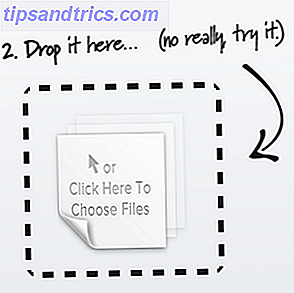Microsoft OneDrive ist viel mehr als eine einfache Cloud-Speicherlösung. Es entwickelt sich im Laufe der Zeit Diese Windows 10-Funktionen ändern sich ständig Diese Windows 10-Funktionen ändern sich ständig Windows 10 wird nie aufhören zu ändern. Microsoft experimentiert ständig. Hier sind einige Windows-Funktionen, die sich mit jedem Windows-Update weiter verbessern. Lesen Sie mehr, um eine großartige Web-App, Fotosicherung, Remote-Dateizugriff und kollaboratives Arbeiten mit Office-Dateien zu ermöglichen.
Die neueste Funktion von OneDrive ist nur ein weiterer Grund, warum Sie sie nutzen sollten Wie Sie Ihre 15 GB kostenlosen OneDrive-Speicher am besten nutzen können Wie Sie Ihre 15 GB kostenlosen OneDrive-Speicher optimal nutzen OneDrive bietet Ihnen eine gesunde Dosis Cloud-Speicher kostenlos. Werfen wir einen Blick darauf, was Sie damit machen können. Weiterlesen . Es heißt File History, und Sie können jede Datei auf eine vorherige Version zurücksetzen. Werfen wir einen Blick darauf und wie es in Ihren Backup-Plan passt.
Was ist Dateiverlauf?
Die Dateihistorie ist eine Möglichkeit, Ihre Daten zu sichern 5 Grundlegende Daten zur Datensicherung Jeder Windows-Benutzer sollte wissen 5 Grundlegende Daten zur Datensicherung Jeder Windows-Benutzer sollte wissen Wir werden Sie nie mehr daran erinnern, Sicherungskopien anzulegen und Ihre Daten zu schützen. Wenn Sie sich fragen, was, wie oft und wo Sie Ihre Dateien sichern sollten, haben wir direkte Antworten. Weiterlesen . Sie können nach versehentlichen Änderungen eine frühere Version Ihrer Datei wiederherstellen.
Nehmen wir ein Beispiel. Angenommen, Sie haben ein 10-seitiges Forschungspapier als Microsoft Word-Dokument gespeichert So erstellen Sie professionelle Berichte und Dokumente in Microsoft Word So erstellen Sie professionelle Berichte und Dokumente in Microsoft Word In diesem Handbuch werden die Elemente eines professionellen Berichts untersucht und die Strukturierung und das Styling besprochen und Finalisieren Ihres Dokuments in Microsoft Word. Weiterlesen . Sie legen es in OneDrive zur Aufbewahrung. Der Tag, bevor es fällig ist (Sie haben Ihre Arbeit vorzeitig abgeschlossen, oder? Stop Procrastination auf ihren Spuren mit 5 bewährten Gehirn-Regeln Stop Procrastination auf ihren Spuren mit 5 bewährten Gehirn Regeln Procrastination kommt in allen Formen. Glauben oder nicht, gibt es einige Prinzipien in der Psychologie Forschung, die Ihnen helfen können, Aufschub in seinen Spuren zu stoppen! Sie Mehr ... öffnen Sie versehentlich das Dokument, fügen Sie einen Haufen Kauderwelsch darüber, und speichern. Ersetzen Sie einen Freund, der hier einen Streich spielt, wenn das realistischer erscheint.
Vor einem Jahr habe ich mein fertiges 5k-Word-Papier 2 Tage vor Fälligkeit mit einem leeren Dokument überschrieben. Vor einem Jahr habe ich gelernt, alles zu sichern.
- Chocobuny (@Chocobuny) 8. August 2016
Ach nein! Diese Änderungen werden mit OneDrive synchronisiert, und jetzt haben Sie statt Ihrer abgeschlossenen Arbeit zehn Seiten Unsinn, die Sie nicht einspielen können. Hier hilft der Dateiverlauf. OneDrive speichert nun ältere Versionen Ihrer Dateien für 30 Tage, so dass Sie im Falle eines so katastrophalen Verlustes auf eine frühere Version zurückgreifen können.
OneDrive's File History funktionierte bisher nur mit Microsoft Office-Dateien Wie man nicht gespeicherte oder überschriebene Microsoft Excel-Dateien wiederherstellt Wie man nicht gespeicherte oder überschriebene Microsoft Excel-Dateien wiederherstellt Sie müssen nicht von vorn beginnen, wenn Sie versehentlich eine Excel-Datei verlieren. Wenn Ihr Computer abgestürzt ist oder Sie das Dokument ohne Speichern geschlossen haben, können Sie Ihre Arbeit wahrscheinlich wiederherstellen. Weiterlesen . Jetzt funktioniert es auf alles. Und es ist eine Brise zu benutzen.
Eine Datei zurückrollen
Um eine ältere Version einer Datei wiederherzustellen, müssen Sie sie in OneDrive gespeichert haben. Unter Windows 10 ist OneDrive bereits standardmäßig installiert, Sie müssen sich jedoch mit einem Microsoft-Konto anmelden. Die Vor- und Nachteile der Verwendung eines Microsoft-Kontos mit Windows Die Vor- und Nachteile der Verwendung eines Microsoft-Kontos unter Windows Mit einem einzigen Microsoft-Konto können Sie sich anmelden in eine breite Palette von Microsoft-Diensten und -Apps. Wir zeigen Ihnen die Vor- und Nachteile der Verwendung eines Microsoft-Kontos mit Windows. Lesen Sie mehr, um es zu verwenden.
Sie können Ihren OneDrive-Ordner in der linken Seitenleiste Ihres Datei-Explorers finden, wenn Sie ihn nicht entfernt haben. Deaktivieren und Ersetzen von OneDrive in Windows 10 Deaktivieren und Ersetzen von OneDrive in Windows 10 OneDrive ist tief in Windows 10 integriert und Microsoft weiß es vielleicht Sie, dass das Entfernen ist nicht möglich. Nun, es sei denn, du bist bereit, tief zu graben. Wir zeigen Ihnen, wie Sie OneDrive von Windows extrahieren ... Lesen Sie mehr. Stellen Sie sicher, dass die Dateien, die Sie in diesem Ordner wiederherstellen möchten, beibehalten werden, und geben Sie ihnen etwas Zeit für die Synchronisierung, sobald Sie sie hier hinzufügen. Wenn Sie OneDrive erneut installieren müssen, besuchen Sie die OneDrive-Download-Seite.
Wenn Sie eine Datei zurücksetzen möchten, müssen Sie das OneDrive-Webportal aufrufen. Melden Sie sich mit Ihrem Microsoft-Konto an, wenn Sie dazu aufgefordert werden. Navigieren Sie dann zu der Datei, die Sie wiederherstellen möchten. Klicken Sie mit der rechten Maustaste darauf, und wählen Sie Versionshistorie . Auf der rechten Seite wird eine Seitenleiste mit den vorherigen Versionen angezeigt.
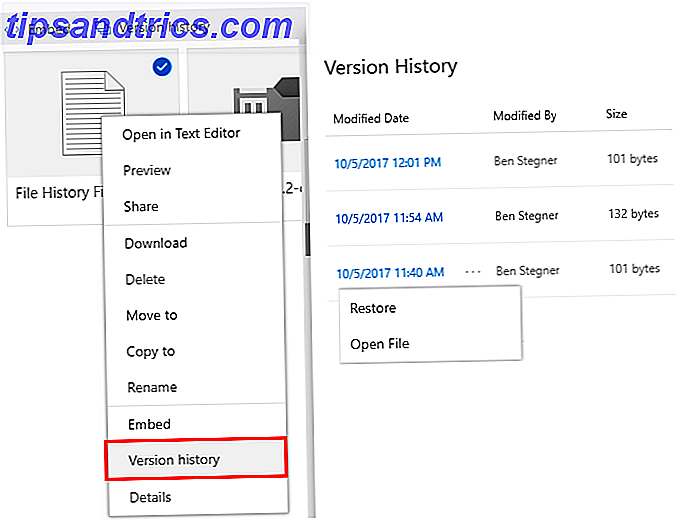
Jedes Mal, wenn Sie eine Datei in OneDrive ändern und speichern, wird die neueste Version auf OneDrive hochgeladen. Sie können jedoch alle alten Versionen in dieser Versionsverlaufsliste finden.
Jeder Eintrag enthält Änderungsdatum und -zeit, Name der Person, die die Änderung vorgenommen hat, und die Dateigröße. Um eine ältere Version anzuzeigen, klicken Sie auf die drei angezeigten Punkte (oder klicken Sie mit der rechten Maustaste auf den Eintrag) und wählen Sie Datei öffnen .
Mit OneDrive können Sie die Datei dann zur Überprüfung auf Ihren PC herunterladen. Um die aktuelle Version durch eine ältere zu ersetzen, wählen Sie Wiederherstellen . Dadurch wird ein neuer Eintrag am Anfang der Liste hinzugefügt, sodass Sie die aktuelle Version nicht verlieren.

Wenn Sie diese Funktion für Ihr persönliches OneDrive verwenden, werden nur Ihre eigenen Änderungen angezeigt. Dies ist jedoch auch nützlich, wenn Sie eine Datei in OneDrive für mehrere Personen freigeben. Wenn jemand eine unerwünschte oder versehentliche Änderung vornimmt, können Sie diese leicht rückgängig machen.
Als Teil einer vollständigen Backup-Lösung
OneDrives File History-Funktion ist wirklich so einfach. Solange Sie sich daran erinnern, Ihre Dateien in Ihrem Cloud-Speicher zu behalten, haben Sie dieses Maß an Schutz vor zufälligen oder unerwünschten Änderungen.
Es ist jedoch wichtig zu beachten, dass diese Funktion allein keine ausreichende Backup-Lösung ist. Was Sie über Redundanz und Backups wissen sollten Was Sie über Redundanz und Backups wissen sollten Redundanz wird häufig mit Backups verwechselt. Tatsächlich sind die Konzepte relativ ähnlich, wenn auch mit einigen wichtigen Unterschieden. Weiterlesen . Zum einen hält OneDrive nur frühere Versionen von Dateien für 30 Tage. Dies ist ideal, um schnelle Fehler zu finden, aber es kann im schlimmsten Fall zu verlorenen Informationen führen. Wenn Sie nicht bemerken, dass Sie eine fehlerhafte Änderung an einer Datei vorgenommen haben, bis es zu spät ist, kann OneDrive Ihnen nicht helfen, sie umzukehren.
Darüber hinaus ist Cloud-Speicher kein echtes Backup. Dienste wie OneDrive synchronisieren Dateien, die Sie auf allen Ihren Geräten speichern. Wenn Sie also eine Datei in Ihrem OneDrive von Ihrem Desktop löschen, wird sie überall gelöscht. OneDrive verfügt über einen Papierkorb, löscht jedoch nach 30 Tagen automatisch Dateien im Papierkorb.
Eine ordnungsgemäße Sicherungslösung hat keine dieser Probleme. Ob Sie die integrierten Sicherungstools von Windows 10 verwenden Das ultimative Windows 10-Datensicherungshandbuch Das ultimative Windows 10-Datensicherungshandbuch Wir haben alle Sicherungs-, Wiederherstellungs-, Wiederherstellungs- und Reparaturoptionen zusammengefasst, die wir unter Windows 10 finden konnten. Verwenden Sie unsere einfachen Tipps und Verzweifeln Sie nie wieder über verlorene Daten! Lesen Sie mehr oder entscheiden Sie sich für eine Backup-Lösung von Drittanbietern Die beste Backup-Software für Windows Die beste Backup-Software für Windows Ihre Daten sind zerbrechlich - es braucht nur einen kleinen Unfall, um alles zu verlieren. Je mehr Backups Sie machen, desto besser. Hier präsentieren wir die beste kostenlose Backup-Software für Windows. Lesen Sie weiter, die Sicherung mit diesen Tools unterscheidet sich grundlegend von der Verwendung von OneDrive. Sie sichern schrittweise neue Dateien auf einem externen Laufwerk oder der Cloud und behalten sie für immer dort .
Wenn Sie einige Bilder zu Backblaze sichern, löschen Sie sie von Ihrem Computer, und wollen Sie sie Jahre später betrachten, müssen Sie sie nur wiederherstellen. Es gibt kein Zeitlimit und Sie müssen sich keine Sorgen machen, dass versehentliche Änderungen Ihre ursprüngliche Datei ruinieren.
Im Idealfall sollten Sie Ihre Dateien an mehreren Orten aufbewahren. Verwenden von OneDrive für Ihre wichtigsten Dateien So sichern Sie Ihren Windows-Computer in der Cloud So sichern Sie Ihren Windows-Computer in der Cloud Cloud-Speicher ist praktisch für Datensicherungen. Aber sollten Sie Dropbox, Google Drive, OneDrive oder Crash Plan verwenden? Wir helfen Ihnen bei der Entscheidung. Lesen Sie weiter, während Sie auch auf einem externen Laufwerk oder einem Cloud-Backup-Dienst sichern CrashPlan für Home herunterfährt: Was jetzt für Online-Datensicherungen? CrashPlan for Home beendet: Was jetzt für Online-Datensicherungen? CrashPlan ist ein beliebter Cloud-basierter Backup-Anbieter. Ihre kürzliche Ankündigung, die Home-Lösung zu schließen, hat die Benutzer in der Kälte gelassen. Aber was können Sie als Nächstes tun, um Ihre Daten zu schützen? Read More ist eine großartige Idee. Auf diese Weise profitieren Sie weiterhin von den Geschwindigkeits- und Dateiverlaufsfunktionen von OneDrive. Aber Sie haben Ihr Haupt-Backup im Falle eines vollständigen Datenverlustes.
Windows 10 Dateiverlauf
Ein letzter wichtiger Punkt ist, dass Windows 10 über eine eigene Dateiverlaufsfunktion verfügt. Ähnlich wie beim neuen OneDrive-Tool können Sie frühere Versionen Ihrer Dateien auf einem anderen Laufwerk sichern und im Falle eines Problems wiederherstellen. Um es zu verwenden, öffnen Sie die App Einstellungen und navigieren Sie zu Update & Sicherheit> Backup .
Aktivieren Sie den Schieberegler Meine Dateien automatisch sichern. Sie können auf Weitere Optionen klicken , um zu ändern, wie oft Windows Ihre Dateien sichert, wie lange Sicherungen aufbewahrt werden und welche Ordner in die Sicherung einbezogen werden.
Beachten Sie, dass Sie über ein sekundäres Laufwerk verfügen müssen, damit Sie eine externe Festplatte erwerben können. 7 Wissenswertes beim Kauf eines Datenlaufwerks für Backups 7 Wissenswertes beim Kauf eines Datenlaufwerks für Backups Denken Sie daran, ein Datenlaufwerk zu kaufen zum Speichern von Dateisicherungen? Hier ist, was Sie wissen müssen, wenn Sie eine informierte Entscheidung treffen möchten. Lesen Sie mehr, wenn Sie noch keinen haben. Es ist eine Ausgabe, aber es wird sich sofort auszahlen, wenn Ihre Festplatte stirbt.
Wird Dateiverlauf Ihren Speck speichern?
Jetzt wissen Sie über diese nützliche und lebensrettende Funktion von OneDrive. Dies ist ein guter Grund, einige Ihrer wichtigsten Dateien in OneDrive zu speichern. So können Sie Stunden an Zeit verlieren. Sie sollten wissen, dass es am besten als Teil einer vollständigen Backup-Lösung verwendet wird und nicht allein darauf zählen.
Nicht zu sichern ist nur einer von vielen Windows-Wartungsfehlern, die Sie niemals machen sollten 7 Windows-Wartungsfehler Sie sollten nie 7 Windows-Wartungsfehler machen, die Sie nie machen sollten Wenn Sie Ihren Windows-PC reibungslos laufen lassen möchten, müssen Sie vermeiden, diese großen zu machen Fehler. Sie können die Lebensdauer Ihres Computers verkürzen und Ihre Erfahrung frustrierend machen. Lesen Sie mehr - überprüfen Sie diese für weitere Informationen.
Haben Sie schon einmal den Dateiverlauf benutzt, um sich selbst aus dem Stau zu bringen? Bitte teilen Sie Ihre Datenverlust Horrorgeschichten mit uns in den Kommentaren!

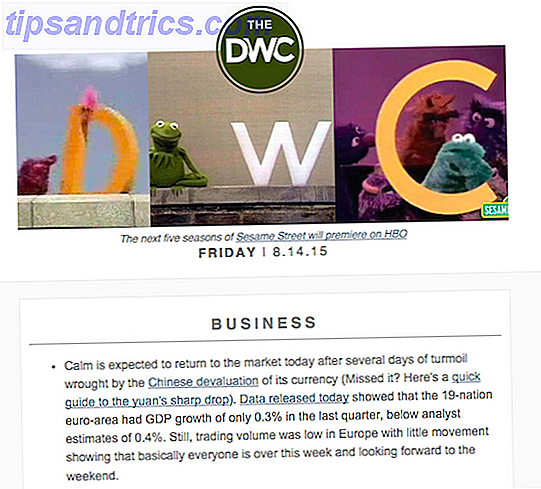
![Brauchen Sie neue Tabs auf Ihrer Facebook-Seite? [Wöchentliche Facebook-Tipps]](https://www.tipsandtrics.com/img/internet/173/need-new-tabs-your-facebook-page.jpg)